Ak váš konektor pre slúchadlá nefunguje, čítajte ďalej a dozviete sa najrýchlejšie a najjednoduchšie riešenia tohto problému.
Najčastejšie používame slúchadlá, aby sme ignorovali chaos života a našli pokoj v hudobnom svete. A niekedy nám pomáha efektívne viesť hovory a stretnutia cez počítač. Teraz si predstavte situáciu, keď potrebujete použiť slúchadlá na niektorý z týchto alebo iných účelov, ale ich konektor odmieta fungovať. Situácia pôsobí nepríjemne aj v predstavách. Počkaj, zažívaš tento scenár naozaj?
Ak áno, nepovažujte sa za osamoteného, mnohí ďalší sa tiež snažia vyriešiť problém s nefunkčným konektorom pre slúchadlá. Ale teraz, keď ste našli tento článok, môžete odložiť všetky svoje starosti.
Prostredníctvom tohto článku vás zoznámime s najlepšími možnými riešeniami, keď konektor pre slúchadlá nefunguje pri problémoch s prenosným počítačom.
Ale predtým, ako o nich budeme diskutovať, je dôležité zistiť, prečo konektor pre slúchadlá nefunguje. Ak viete, čo spôsobilo, že sa správa nevyspytateľne, oprava problému nie je veľký problém. Preto najprv hovorme o tom istom.
Dôvod, prečo konektor pre slúchadlá nefunguje
Zastaraný zvukový ovládač patrí medzi hlavné dôvody nefunkčného konektora pre slúchadlá. Okrem toho nižšie je všetko, čo sa mohlo so slúchadlami pokaziť.
- Slúchadlá nie sú správne zapojené
- Stlmili ste slúchadlá
- Rozbité slúchadlá
- Náhlavná súprava nie je vaším predvoleným zariadením na prehrávanie
- Nesprávny formát zvuku
- Problémy so zvukovým zariadením IDT
- Nečistý konektor slúchadiel
Vyššie boli uvedené bežné problémy, ktoré môžu spôsobiť, že konektor pre slúchadlá prestane fungovať. Teraz pristúpme k vyriešeniu problému.
Prečítajte si tiež: [Opravené] Slúchadlá nefungujú v systéme Windows 10 {Rýchle metódy}
Rýchle a jednoduché opravy nefunkčného konektora pre slúchadlá
Nasledujúce riešenia môžete použiť na odstránenie toho, že konektor slúchadiel nefunguje pri probléme s prenosným počítačom.
Oprava 1: Použite základné riešenie problémov
Niekedy aj tie najnepríjemnejšie problémy majú jednoduché riešenia. Preto skôr, ako urobíte čokoľvek iné, odporúčame vám implementovať nasledujúce základné opravy problému s nefunkčným konektorom pre slúchadlá.
- Uistite sa, že ste vložili správnu zástrčku do správneho konektora. Konektor slúchadiel aj konektor majú farebné kódy, ktoré vám pomôžu správne pripojiť.
- Skúste k počítaču spárovať iný funkčný pár slúchadiel. Ak dostanete zvuk, vaše pôvodné slúchadlá sú problematické a je potrebné ich vymeniť.
- Vypnite počítač, vložte malý vatový tampón do konektora pre slúchadlá a otočte ho, aby ste odstránili všetok nahromadený prach alebo vlákna.
- Kliknite na ikonu zvuku (nachádza sa v pravom rohu panela úloh) a posunutím posúvača doprava zapnite zvuk slúchadiel/zvýšte hlasitosť.
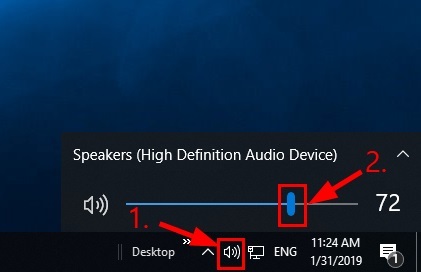
Oprava 2: Vykonajte aktualizáciu ovládača zvuku (odporúča sa)
Ako už bolo povedané, zastaraný zvukový ovládač patrí medzi hlavné príčiny problému s nefunkčným konektorom pre slúchadlá. teda aktualizácia zvukového ovládača určite sa to dá opraviť.
Aktualizáciu zvukového ovládača môžete spustiť tradičnými spôsobmi, ako je webová stránka Správcu zariadení/výrobcu, alebo pohodlne pomocou nástroja na aktualizáciu ovládačov.
Uprednostňujeme aktualizáciu ovládačov na našom počítači pomocou veľmi kompetentného softvéru na aktualizáciu ovládačov s názvom Bit Driver Updater.
Jediné kliknutie je všetko, čo Bit Driver Updater potrebuje na automatickú aktualizáciu všetkých ovládačov vo vašom počítači. Okrem toho poskytuje aj množstvo vynikajúcich funkcií, ako je jednoduché zálohovanie a obnovenie ovládačov, plánované skenovanie zastaraných ovládačov, zvýšenie rýchlosti sťahovania ovládačov atď.
Tento neuveriteľný softvér môžete získať z nižšie uvedeného odkazu na stiahnutie a inštaláciu.

Po stiahnutí a inštalácii softvéru z vyššie uvedeného odkazu počkajte niekoľko sekúnd, kým sa zobrazí zoznam zastaraných ovládačov. Keď získate zastaraný zoznam ovládačov, môžete Aktualizovať všetko k dokonale fungujúcej a najkompatibilnejšej verzii.

Ak chcete aktualizovať iba zvukový ovládač, existuje Teraz aktualizovať možnosť, ako to urobiť.
Podľa názoru odborníkov by ste však mali aktualizovať každý starý ovládač, aby váš počítač fungoval čo najlepšie.
Prečítajte si tiež: Ako pripojiť bezdrôtové slúchadlá k televízoru
Oprava 3: Nastavte slúchadlá ako predvolené prehrávacie zariadenie
Nastavenie slúchadiel ako predvoleného zariadenia na prehrávanie môže tiež vyriešiť problém s nefunkčným konektorom slúchadiel. Nižšie je preto uvedený spôsob, ako urobiť to isté.
- Kliknite pravým tlačidlom myši na ikona zvuku.
- Vyberte Zvuky z ponuky na obrazovke.

- Vyber Prehrávanie a kliknite pravým tlačidlom myši na slúchadlá, ktoré chcete použiť.
- Vyzdvihnúť Nastaviť ako predvolenú z kontextového menu.
- Vyberte Použiť a Dobre.
Oprava 4: Prispôsobte formát zvuku predvolenému nastaveniu
Váš zvukový formát sa musí zhodovať s predvolenými nastaveniami, aby sa vyriešil problém s nefunkčným konektorom pre slúchadlá. Preto nižšie uvádzame, ako zmeniť formát zvuku.
- Kliknite pravým tlačidlom myši na ikona zvuku.
- Zostaňte na Prehrávanie kliknite pravým tlačidlom myši na slúchadlá a vyberte Vlastnosti.
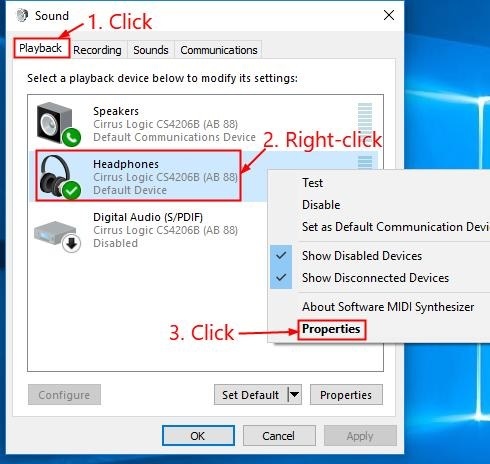
- Cestujte do Pokročilé vyberte a Test všetky zvuky jeden po druhom, aby ste našli formát, ktorý vám najlepšie vyhovuje.
- Vyberte si Použiť a OK pre správny formát.
Prečítajte si tiež: Ako opraviť, že Bluetooth nefunguje v systéme Mac OS (Sprievodca 2022)
Oprava 5: Odstráňte zvukové zariadenie IDT
Ak máte zvukové zariadenie IDT, môže byť v konflikte so slúchadlami, čo môže mať za následok nefunkčnosť konektora pre slúchadlá. Ak chcete problém vyriešiť, môžete svoje zvukové zariadenie IDT odinštalovať podľa nasledujúcich krokov.
- Použite kombináciu Windows a R klávesy na vyvolanie poľa Spustiť.
- V poli na obrazovke zadajte appwiz.cpl a stlačte Enter/kliknite na OK.

- Kliknite pravým tlačidlom myši IDT a vyberte Odinštalovať
Oprava 6: Riešenie problémov so zvukom systému Windows
Systém Windows má vstavaný mechanizmus, ktorý môžete použiť na riešenie problémov s prenosným počítačom, ako je napríklad nefunkčný konektor slúchadiel. Všetko, čo musíte urobiť, je postupovať podľa týchto krokov.
- Pomocou kombinácie Windows a ja tlačidlá klávesnice, spustite nastavenia počítača.
- Vyberte Aktualizácia a zabezpečenie z panela dostupného na vašej obrazovke.

- Vyberte si Riešenie problémov z panelu viditeľného vľavo.
- Vyberte Prehrávanie zvuku a spustite nástroj na riešenie problémov.

- Nechajte riešenie problémov dokončiť.
Prečítajte si tiež: AirPods sú pripojené, ale bez zvuku v systéme Windows 10 {OPRAVENÉ}
Konektor slúchadiel nefunguje: Opravené
V tomto článku sme diskutovali o tom, ako opraviť konektor slúchadiel, ktorý nefunguje pri probléme s prenosným počítačom. Môžete začať s prvým riešením zdieľaným vyššie a pokračovať v pohybe nadol v zozname, kým sa problém nevyrieši.
Ak nemáte toľko času a trpezlivosti, môžete použiť najlepšiu opravu, t. j. aktualizácie ovládačov cez Bit Driver Updater, hneď.
Ak chcete vyriešiť ďalšie nepríjemné problémy a získať ďalšie technické aktualizácie, zostaňte naladení Techpout.